Excel: ゼロより大きい場合に追加する方法
Excel で次の数式を使用すると、特定の範囲内のゼロより大きい値のみを追加できます。
=SUMIF( B2:B9 , ">0", C2:C9 )
この特定の数式は、範囲B2:B9 の対応するセルがゼロより大きい場合にのみ、範囲 C2: C9の値の合計を計算します。
次の例は、この公式を実際に使用する方法を示しています。
例: Excel のゼロより大きい SUMIF
さまざまなホテルの評価と過去 1 週間に各ホテルに宿泊した宿泊者数に関する情報を含む次のデータセットが Excel にあるとします。
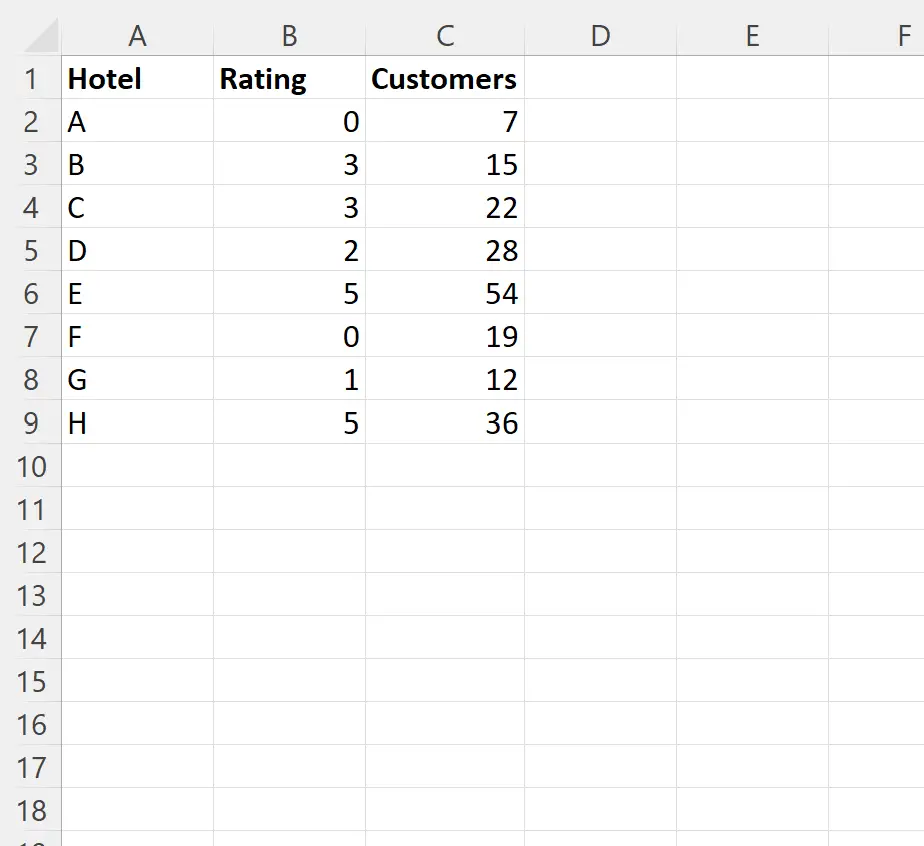
評価が 0 より大きいホテルのみの宿泊者数の合計を計算するとします。
これを行うには、セルE2に次の数式を入力します。
=SUMIF( B2:B9 , ">0", C2:C9 )
次のスクリーンショットは、この式を実際に使用する方法を示しています。
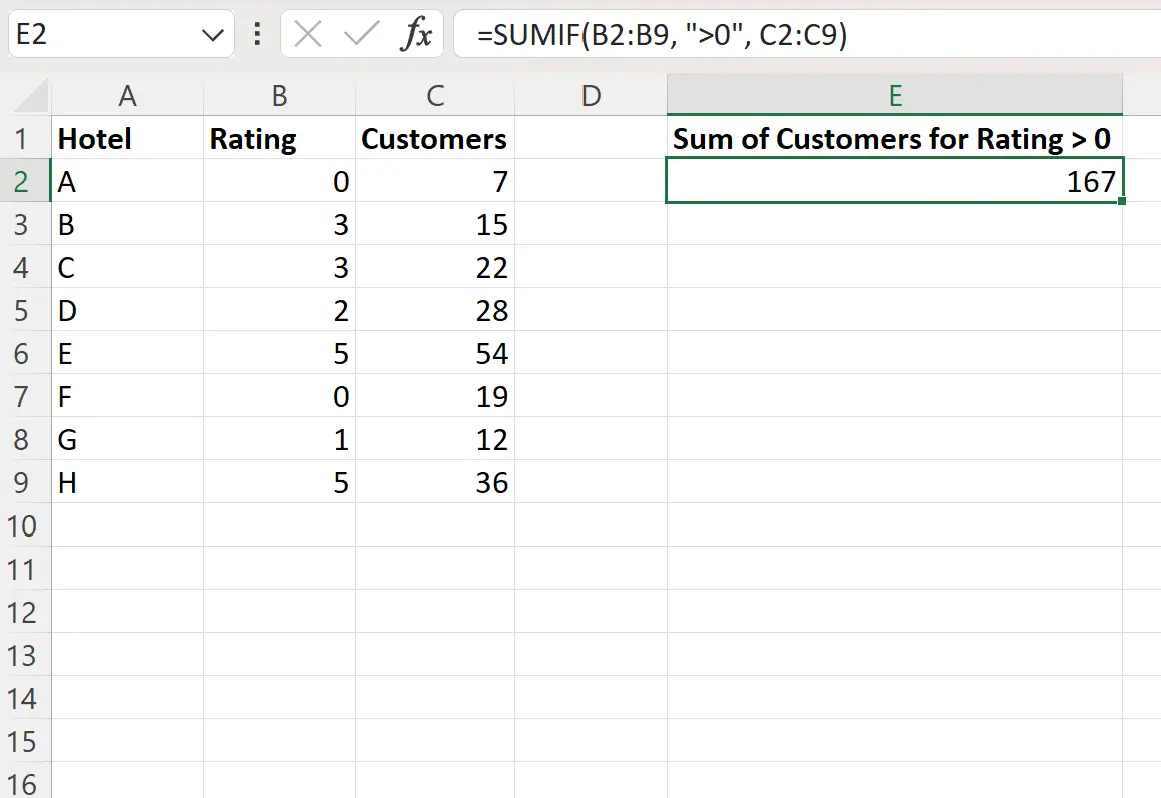
評価が 0 より大きいホテルのみの顧客の合計は167であることがわかります。
これは、これらの各ホテルを手動で識別することで確認できます。
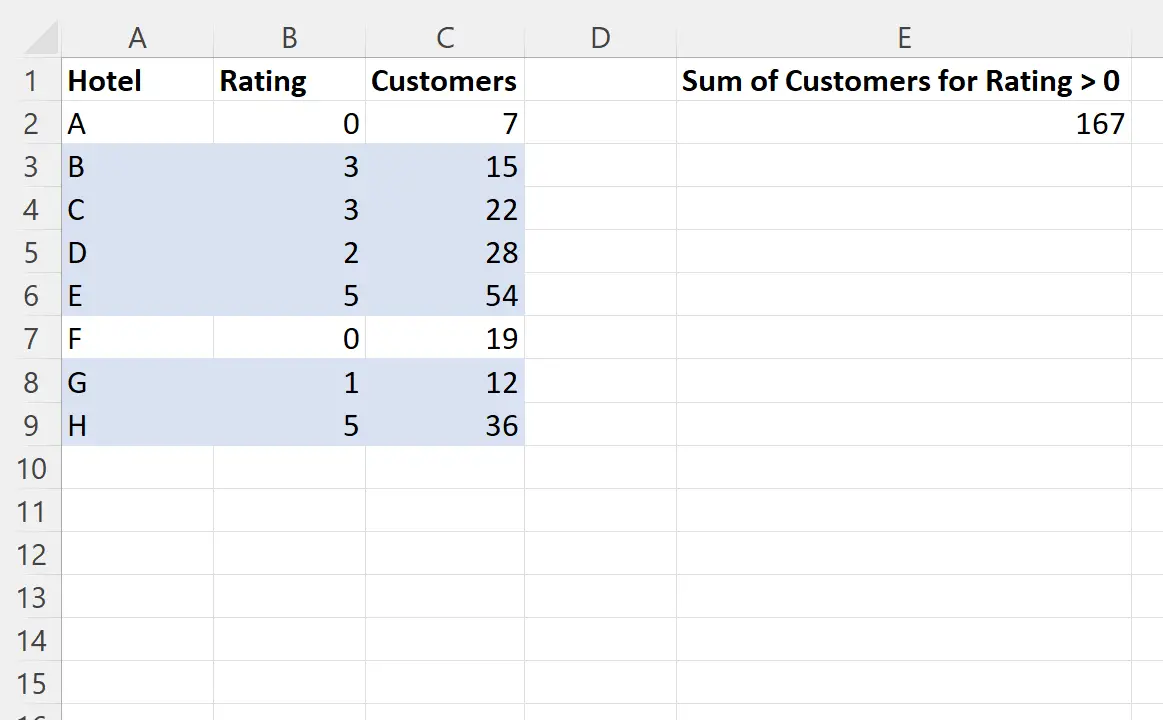
これらのホテルの宿泊者数の合計は167 人であることが確認できます。
顧客の合計: 15 + 22 + 28 +54 + 12 + 36 = 167
注: ある範囲にゼロ以上の値を持つセルを別の範囲に追加する場合は、代わりに数式で>=記号を使用します。
=SUMIF( B2:B9 , ">=0", C2:C9 )
追加リソース
次のチュートリアルでは、Excel で他の一般的な操作を実行する方法について説明します。
Excel: 複数のシートで SUMIF を使用する方法
Excel: 複数の範囲で SUMIF を使用する方法
Excel: 日付の前に SUMIF を使用する方法